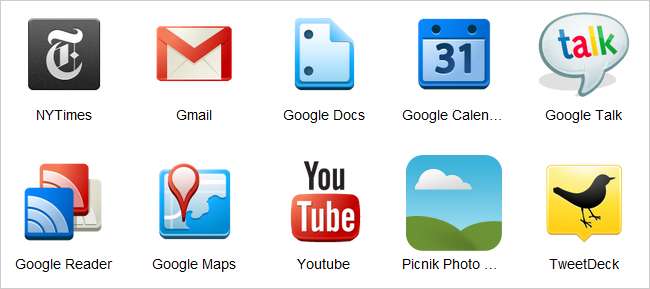
Google ประกาศใหม่ Chrome เว็บสโตร์ วันนี้ด้วยเว็บไซต์และเกมมากมายที่สามารถติดตั้งเป็นแอปพลิเคชันในเบราว์เซอร์ของคุณซิงค์กับพีซีทุกเครื่องและปรับแต่งเพื่อเปิดใช้งานในแบบที่คุณต้องการ วิธีการทำงานทั้งหมดมีดังนี้
บันทึก: คู่มือนี้ไม่ได้มุ่งเป้าไปที่ผู้เชี่ยวชาญ แต่คุณสามารถแสดงความคิดเห็นในความคิดเห็นได้ดีกว่า
Chrome Web Apps คืออะไรอีกครั้ง
Chrome Web Apps ใหม่ไม่มีอะไรมากไปกว่าเว็บไซต์ทั่วไปซึ่งได้รับการปรับให้เหมาะสมกับ Chrome จากนั้นก็รวมไอคอนสวย ๆ และติดตั้งไว้ในเบราว์เซอร์ของคุณ ไซต์เหล่านี้บางแห่งโดยเฉพาะเกมบนเว็บสามารถซื้อผ่าน Chrome เว็บสโตร์ได้โดยมีค่าธรรมเนียมเล็กน้อยแม้ว่าบริการส่วนใหญ่จะฟรี
เมื่อคุณติดตั้งหรือซื้อเว็บแอปพลิเคชันแล้ว Chrome จะซิงค์แอปพลิเคชันในคอมพิวเตอร์ทุกเครื่องโดยใช้เบราว์เซอร์ Chrome ดังนั้นจึงเสมือนมีระบบปฏิบัติการทั้งหมดของคุณเก็บไว้บนเว็บ เป็นแนวคิดที่น่าสนใจโปรดอ่านต่อไปเพื่อเรียนรู้เพิ่มเติมเกี่ยวกับวิธีการทำงาน
ใช้ Google Chrome Web Apps
เมื่อคุณไปที่ Chrome เว็บสโตร์และพบแอปพลิเคชันที่คุณต้องการติดตั้งเช่นแอปพลิเคชัน NY Times นี้คุณสามารถคลิกปุ่มติดตั้งได้หากเกมนี้ไม่ใช่เกมฟรีคุณจะได้รับแจ้งให้ซื้อ ด้วยการคลิกเพียงไม่กี่ครั้งผ่านกระบวนการ Google Checkout
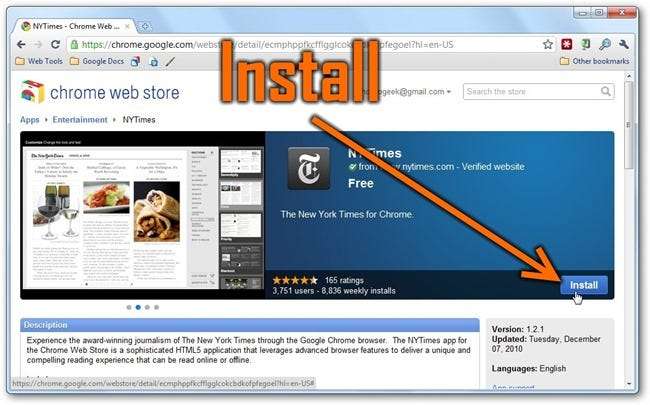
เพียงไม่กี่วินาทีต่อมาคุณจะได้เห็นไอคอนใหม่ที่สวยงามบนหน้าแท็บใหม่ซึ่งเป็นที่ที่แอปพลิเคชันทั้งหมดเหล่านี้ทำงานอยู่ คุณสามารถกลับไปที่รายการแอปพลิเคชันของคุณได้ทุกเมื่อโดยเปิดแท็บใหม่และตรวจสอบให้แน่ใจว่าได้ขยายส่วนแอปแล้ว
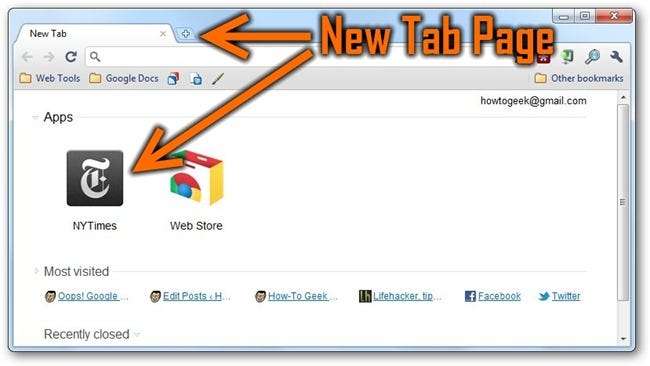
เมื่อคุณเปิดใช้แอปใดแอปหนึ่งคุณจะสังเกตเห็นความแตกต่างได้ทันที - โปรแกรมอ่าน New York Times นี้ได้รับการปรับให้เหมาะสมและได้รับการออกแบบมาอย่างชัดเจนเพื่อให้ทำงานได้ดีใน Chrome ด้วยความสามารถในการปรับแต่งมากมายและประสบการณ์มากมายสำหรับการนำทางข่าวสาร เว็บแอปพลิเคชันบางรายการยังไม่ได้คุณภาพระดับนี้ แต่หวังว่า
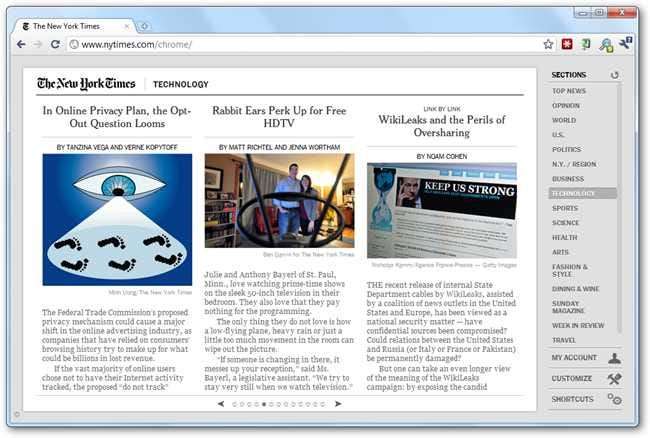
หากคุณให้ความสนใจคุณจะสังเกตเห็นว่า NY Times เวอร์ชัน Chrome ไม่ได้เป็นอะไรมากไปกว่า URL ซึ่งหมายความว่าคุณสามารถเรียกดู www.nytimes.com/chrome/ ในเบราว์เซอร์ใดก็ได้ที่รองรับ HTML5 และได้รับประสบการณ์ที่คล้ายกัน นี่เป็นกรณีของแอปส่วนใหญ่ใน Chrome เว็บสโตร์เนื่องจากแอปเหล่านี้ใช้เทคโนโลยีเว็บทั่วไปเช่น HTML5 และ Flash เท่านั้น
การปรับแต่ง Chrome Web Apps
คุณสามารถยกระดับแอปของคุณไปอีกขั้นได้โดยกำหนดวิธีการเปิด - มีแท็บที่ตรึงหน้าต่างแยกต่างหากและแม้แต่โหมดเต็มหน้าจอ มาดูแท็บแรกที่ตรึงไว้ เพียงไปที่แอปใดก็ได้ที่คุณติดตั้งคลิกขวาแล้วเลือก“ เปิดเป็นแท็บที่ตรึง” จากเมนู เมื่อคุณคลิกเพื่อเปิดแอปแอปจะเปิดขึ้นในแท็บที่ตรึงไว้ซึ่งจะเปิดขึ้นมาใหม่ด้วยเบราว์เซอร์เมื่อคุณปิดแอป
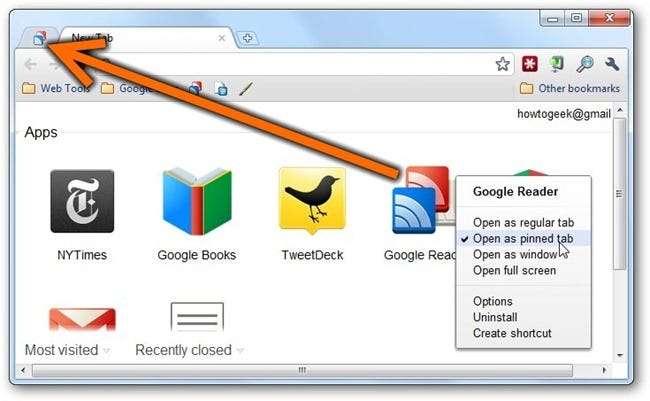
บางแอปพลิเคชันทำงานได้ดีกว่าในแบบเต็มหน้าจอเช่นแอปพลิเคชัน Write Space คุณสามารถคลิกขวาที่แอปพลิเคชันแล้วเลือก“ เปิดเต็มหน้าจอ” ...
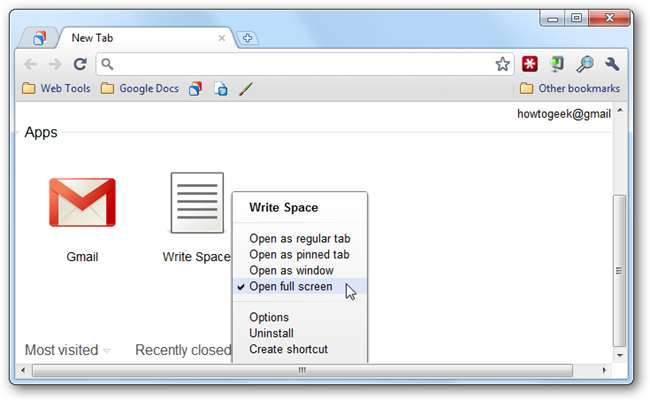
…และเมื่อคุณคลิกที่ไอคอนคุณจะเปิดใช้งานในมุมมองแบบเต็มหน้าจอทันที มันค่อนข้างยากที่จะเห็นข้อความที่นี่ แต่เป็นโปรแกรมแก้ไขข้อความที่ไม่มีสิ่งรบกวนที่เก็บข้อมูลของคุณแบบออฟไลน์ บันทึก: ใช้ปุ่ม F11 เพื่อออกจากโหมดเต็มหน้าจอบน Windows หรือ Cmd + Shift + F บน OS X
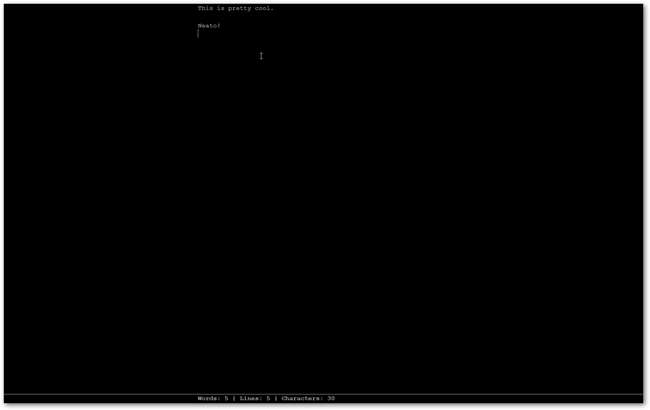
หากคุณคลิกขวาที่แอปพลิเคชันจำนวนมากคุณสามารถเลือกตัวเลือกเพื่อกำหนดวิธีการทำงานของแอปพลิเคชันนั้นได้บางแอปพลิเคชันจะมีหน้าตัวเลือกรูปแบบของ Chrome บางแอปพลิเคชันจะนำคุณไปยังหน้าการตั้งค่าปกติสำหรับเว็บไซต์
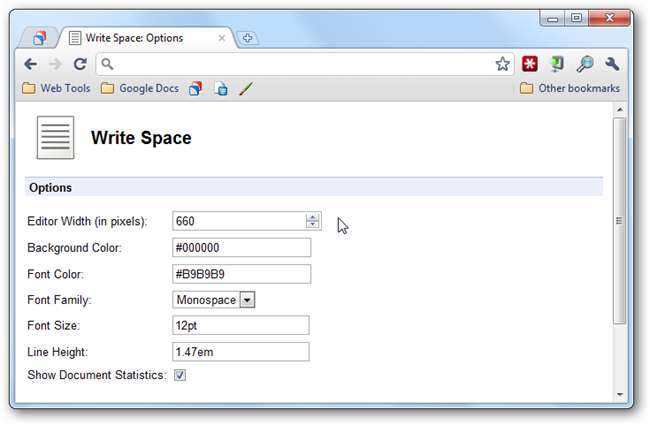
หากคุณใช้ตัวเลือก“ เปิดเป็นหน้าต่าง” ...
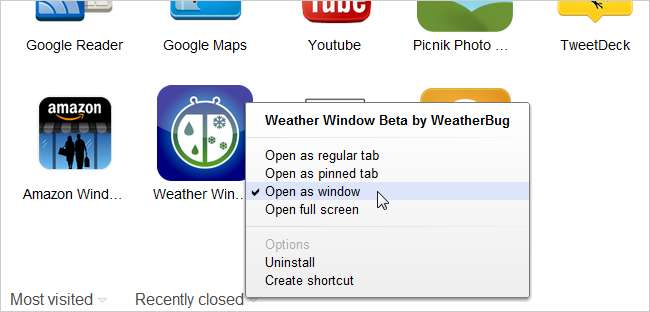
เมื่อคุณใช้แอปพลิเคชันนั้นต่อจากนี้ไปแอปพลิเคชันจะเปิดขึ้นในหน้าต่างเฉพาะโดยไม่มีแถบตำแหน่งหรือสิ่งอื่นใดมาเกะกะบนหน้าจอ ข้างนอกมันหนาว!
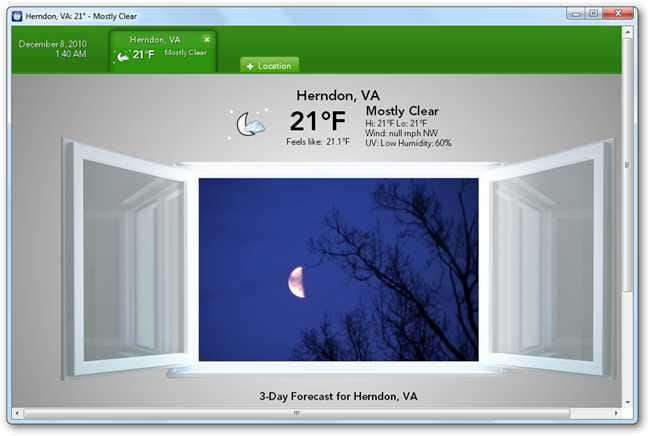
ปัญหาเดียวที่น่าหงุดหงิดจริงๆ…คุณไม่สามารถลากและจัดเรียงแอปพลิเคชันใหม่ได้
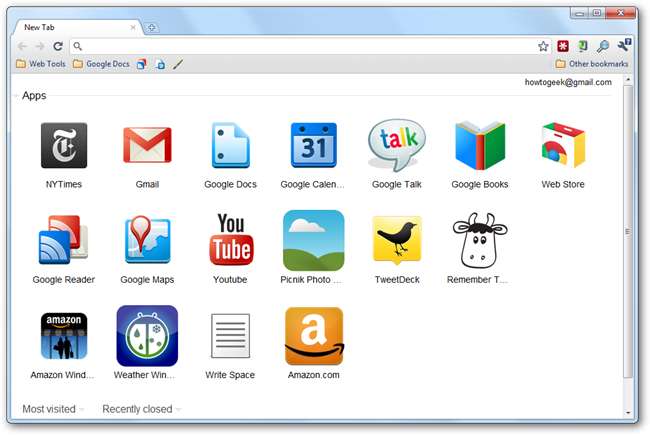
การสร้างทางลัดแอปพลิเคชัน
หากคุณต้องการใส่ทางลัดบนเดสก์ท็อปสำหรับแอปพลิเคชันคุณสามารถคลิกขวาและเลือก "สร้างทางลัด"
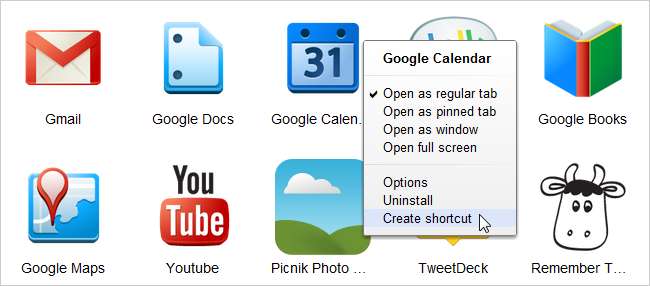
ซึ่งจะเป็นการเปิดหน้าต่าง Create Application Shortcuts ปกติที่คุณอาจคุ้นเคย แต่จะปรับให้เข้ากับแอปพลิเคชันนั้น

สิ่งที่ดีในการทำเช่นนี้ก็คือคุณภาพของไอคอนบนเดสก์ท็อปของคุณมักจะดีขึ้น
ซิงค์ Google Chrome Web Apps กับคอมพิวเตอร์
เพื่อให้แน่ใจว่าเว็บแอปพลิเคชันของคุณพร้อมใช้งานบนพีซีทุกเครื่องที่คุณใช้ให้ไปที่ Tools -> Options -> Personal Stuff จากนั้นตรวจสอบให้แน่ใจว่าเปิดใช้งาน Sync แล้ว หากคุณได้เปิดใช้งานแล้วอย่าลืมคลิกปรับแต่ง ...
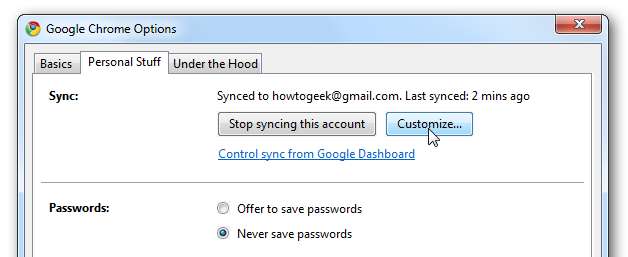
ตรวจสอบให้แน่ใจว่าได้เลือก "แอป" ที่จะซิงค์บนหน้าจอนี้ นอกจากนี้คุณยังต้องตรวจสอบให้แน่ใจว่าพีซีเครื่องอื่นมีการตั้งค่าเดียวกันกล่องโต้ตอบการตั้งค่านี้จะไม่ซิงค์กับพีซี
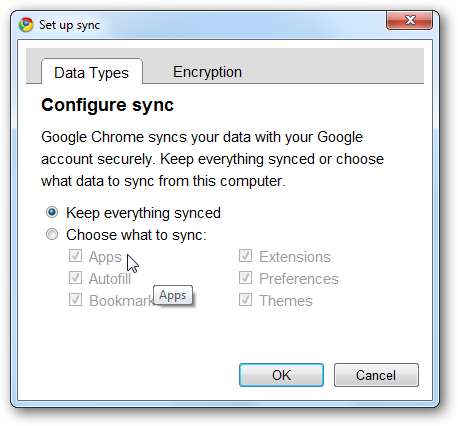
นั่นคือทั้งหมดที่มีให้ ครั้งต่อไปเราจะอธิบายวิธีสร้างเว็บแอปที่คุณกำหนดเอง







